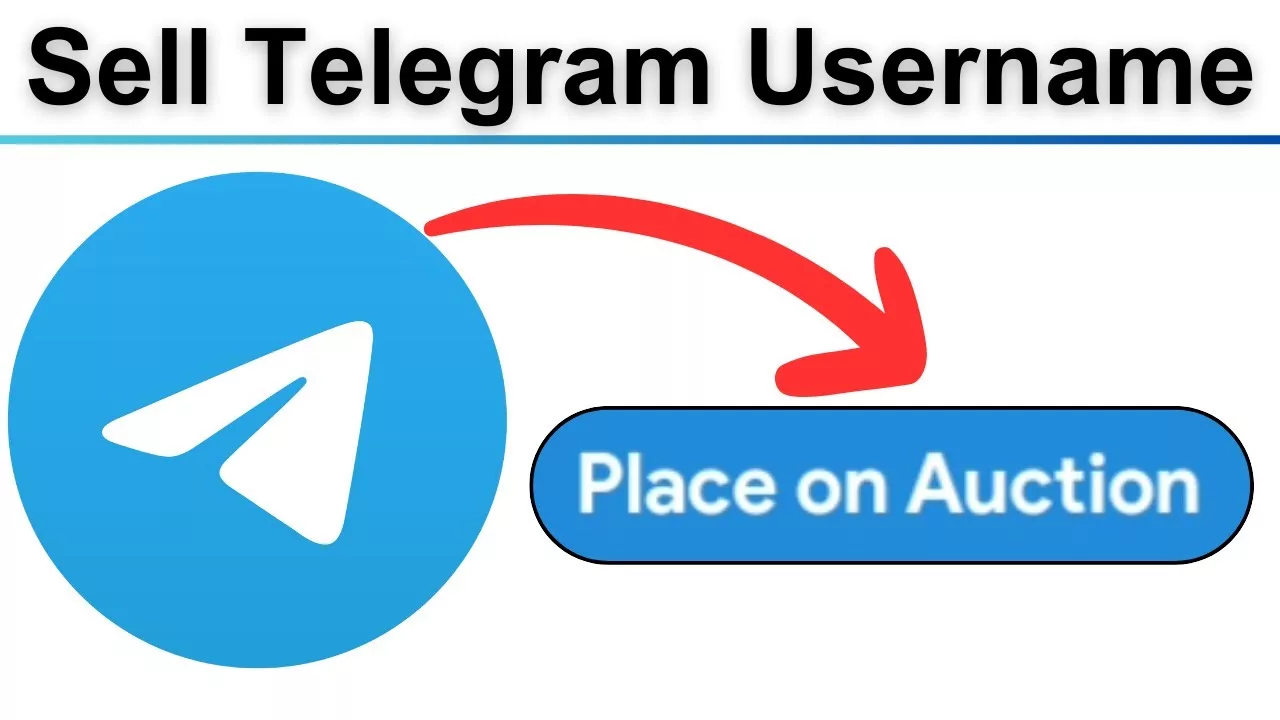Die Verwaltung mehrerer Konten bei Telegram kann von Vorteil sein, wenn es darum geht, private und berufliche Kommunikation zu trennen oder verschiedene Projekte abzuwickeln. Telegram unterstützt das Hinzufügen von bis zu drei Konten auf einem einzigen Gerät und vereinfacht so den Wechsel zwischen verschiedenen Profilen.
Vorteile der Verwendung mehrerer Telegram-Konten
- Trennung von Gesprächen: Persönliches und Berufliches Chats unterschiedlich.
- Verbesserter Datenschutz: Verwenden Sie unterschiedliche Telefonnummern für unterschiedliche Interaktionen.
- Effiziente Verwaltung: Wechseln Sie einfach zwischen Konten, ohne sich abzumelden.
Hinzufügen eines zweiten Kontos bei Telegram
Der Vorgang zum Hinzufügen eines zweiten Kontos variiert leicht zwischen den Geräten. Nachfolgend finden Sie Schritt-für-Schritt-Anleitungen für Android-, iOS- und Desktop-Plattformen.
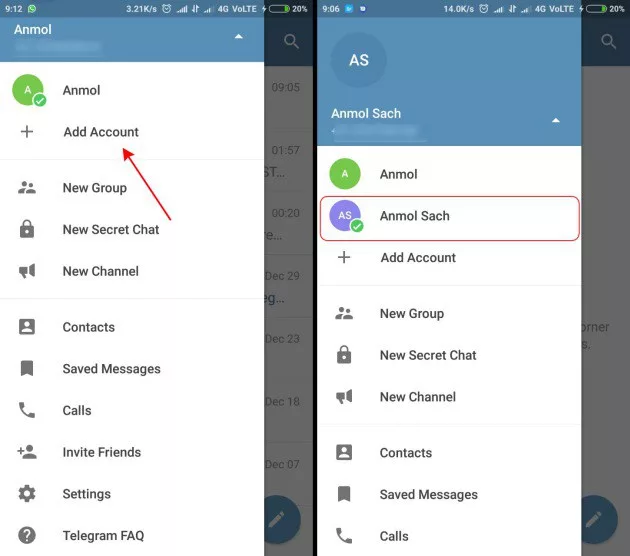
1. Android-Geräte
- Telegram öffnen: Starten Sie die Telegram-App auf Ihrem Android-Gerät.
- Auf Einstellungen zugreifen: Tippen Sie auf die drei horizontalen Linien (Menü) in der oberen linken Ecke, um die Seitenleiste zu öffnen, und wählen Sie dann „Einstellungen“ aus.
- Konto hinzufügen: Tippen Sie auf den Abwärtspfeil neben Ihrem Namen und wählen Sie „Konto hinzufügen“ aus.
- Telefonnummer eingeben: Geben Sie die Telefonnummer für das neue Konto ein.
- Bestätigen: Geben Sie den Bestätigungscode ein, der an die angegebene Nummer gesendet wurde.
- Einrichtung abschließen: Richten Sie das Profil für das neue Konto ein.
2. iOS-Geräte
- Telegram öffnen: Starten Sie die Telegram-App auf Ihrem iPhone oder iPad.
- Auf Einstellungen zugreifen: Tippen Sie auf die Registerkarte „Einstellungen“ in der unteren rechten Ecke.
- Konto hinzufügen: Tippen Sie auf den Abwärtspfeil neben Ihrem Namen und wählen Sie „Konto hinzufügen“.
- Telefonnummer eingeben Nummer: Geben Sie die Telefonnummer für das neue Konto ein.
- Bestätigen: Geben Sie den Bestätigungscode ein, der an die angegebene Nummer gesendet wurde.
- Einrichtung abschließen: Richten Sie das Profil für das neue Konto ein.
3. Desktop-Anwendung (Windows/Mac/Linux)
- Telegram öffnen: Starten Sie die Telegram-Desktopanwendung.
- Auf Einstellungen zugreifen: Klicken Sie auf die drei horizontalen Linien (Menü) in der oberen linken Ecke und wählen Sie „Einstellungen“.
- Konto hinzufügen: Klicken Sie auf den Abwärtspfeil neben Ihrem Namen und wählen Sie „Konto hinzufügen“.
- Telefonnummer eingeben: Geben Sie die Telefonnummer für das neue Konto.
- Bestätigen: Geben Sie den Bestätigungscode ein, der an die angegebene Nummer gesendet wurde.
- Einrichtung abschließen: Richten Sie das Profil für das neue Konto ein.
Zwischen Konten wechseln
Sobald mehrere Konten hinzugefügt wurden, ist das Wechseln zwischen ihnen unkompliziert:
- Auf Kontoliste zugreifen: Tippen oder klicken Sie auf den Abwärtspfeil neben Ihrem Namen.
- Konto auswählen: Wählen Sie das gewünschte Konto aus der Liste aus.
Benachrichtigungen verwalten
Telegram ermöglicht die Anpassung von Benachrichtigungen für jedes Konto:
- Zugriffseinstellungen: Navigieren Sie im gewünschten Konto zu „Einstellungen“.
- Benachrichtigungseinstellungen: Passen Sie die Einstellungen unter „Benachrichtigungen und Töne“ an.
Überlegungen
- Telefonnummern: Jedes Konto erfordert eine eindeutige Telefonnummer Nummer.
- Datennutzung: Mehrere Konten können den Datenverbrauch erhöhen.
- Sicherheit: Stellen Sie sicher, dass jedes Konto sichere, eindeutige Passwörter hat.
Durch Befolgen dieser Schritte können Benutzer mehrere Telegram-Konten effektiv auf einem einzigen Gerät verwalten und so sowohl das persönliche als auch das berufliche Kommunikationserlebnis verbessern.